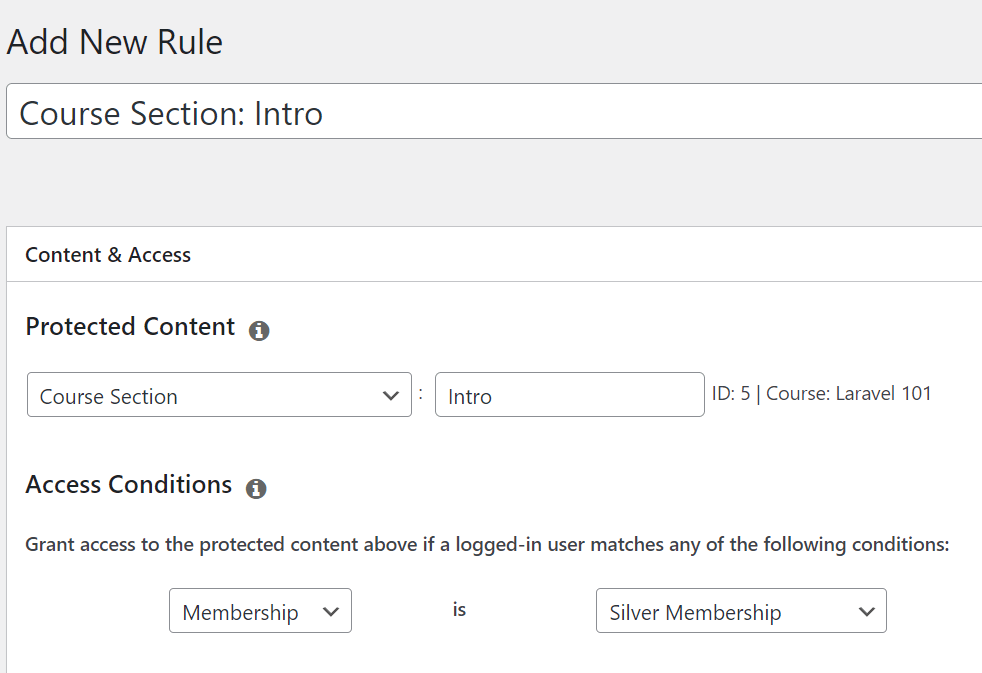En MemberPress, usted venda sus cursos haciendo que los usuarios se suscriban a la membresía requerida. Esto significa que la inscripción a los Cursos MemberPress se basa en la suscripción activa del usuario a una afiliación obligatoria.
Cuando crear cursos en MemberPressestarán a disposición pública de cualquier usuario, sin que las normas protejan a cada uno de ellos.
Este documento le mostrará cómo proteger los cursos MemberPress con normas para que sólo estén disponibles para los miembros autorizados. De este modo, sólo los usuarios que se hayan registrado correctamente podrán inscribirse en sus cursos.
Proteger un solo curso MemberPress
Para proteger un solo curso, dirígete a MemberPress > Reglas > Añadir nueva y seleccione el tipo "Curso único" en el menú desplegable. A continuación, busque su curso por título y selecciónelo. Por último, seleccione las afiliaciones que le darán acceso a este curso cuando lo adquiera. Su Regla debería tener este aspecto:
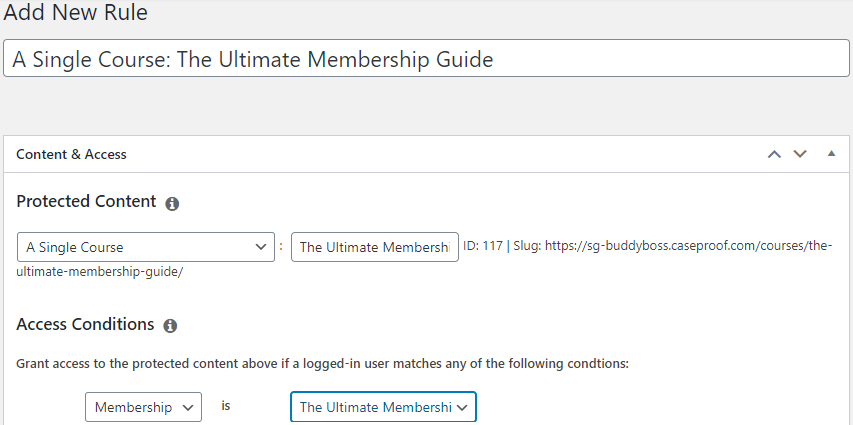
Su curso está ahora protegido de vistas no autorizadas por invitados o miembros que no estén suscritos a una de las Membresías que seleccionó en las Condiciones de Acceso de la Regla.
Proteger todos los cursos MemberPress
Proteger todos los campos es muy similar a proteger un solo campo. Ir a MemberPress > Reglas > Añadir nueva y seleccione el tipo "Todos los cursos" en el menú desplegable. A continuación, añada su(s) Membresía(s) en las Condiciones de Acceso. Esto hará que un usuario deba comprar esa Membresía si desea tener acceso a todos los Cursos. Por ejemplo, puede crear una suscripción Platino que proporcione acceso a todos sus cursos.
Tu Regla debería tener este aspecto:
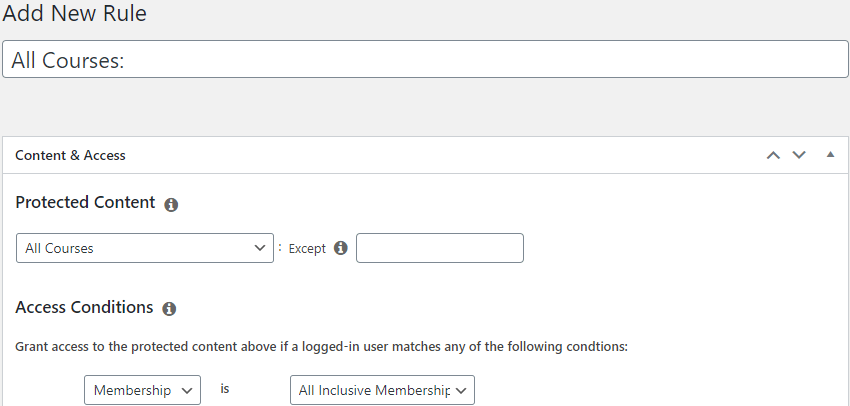
Protección de cursos basada en etiquetas o categorías
En algunos casos, puede proporcionar acceso a cursos, lecciones o cuestionarios en grupos. Por ejemplo, sus cursos pueden estar agrupados como Principiante, Avanzado y Profesional. En este caso, la compra de una Membresía específica debería permitir a los usuarios acceder a todos los cursos dentro de uno solo de estos grupos. La mejor manera de hacer esto es usar Categorías o Etiquetas y crear reglas basadas en ellas.
Categorizar y etiquetar cursos
Categorizar o etiquetar cursos es beneficioso si necesita proporcionar acceso a grupos de cursos individuales basados en la membresía adquirida. De este modo, puede utilizar una única regla basada en una categoría o una etiqueta para proteger varios cursos.
Para añadir o gestionar las categorías o etiquetas de tu Curso, sigue estos pasos:
- Vaya a Panel de control > MP Cursos > Cursos página.
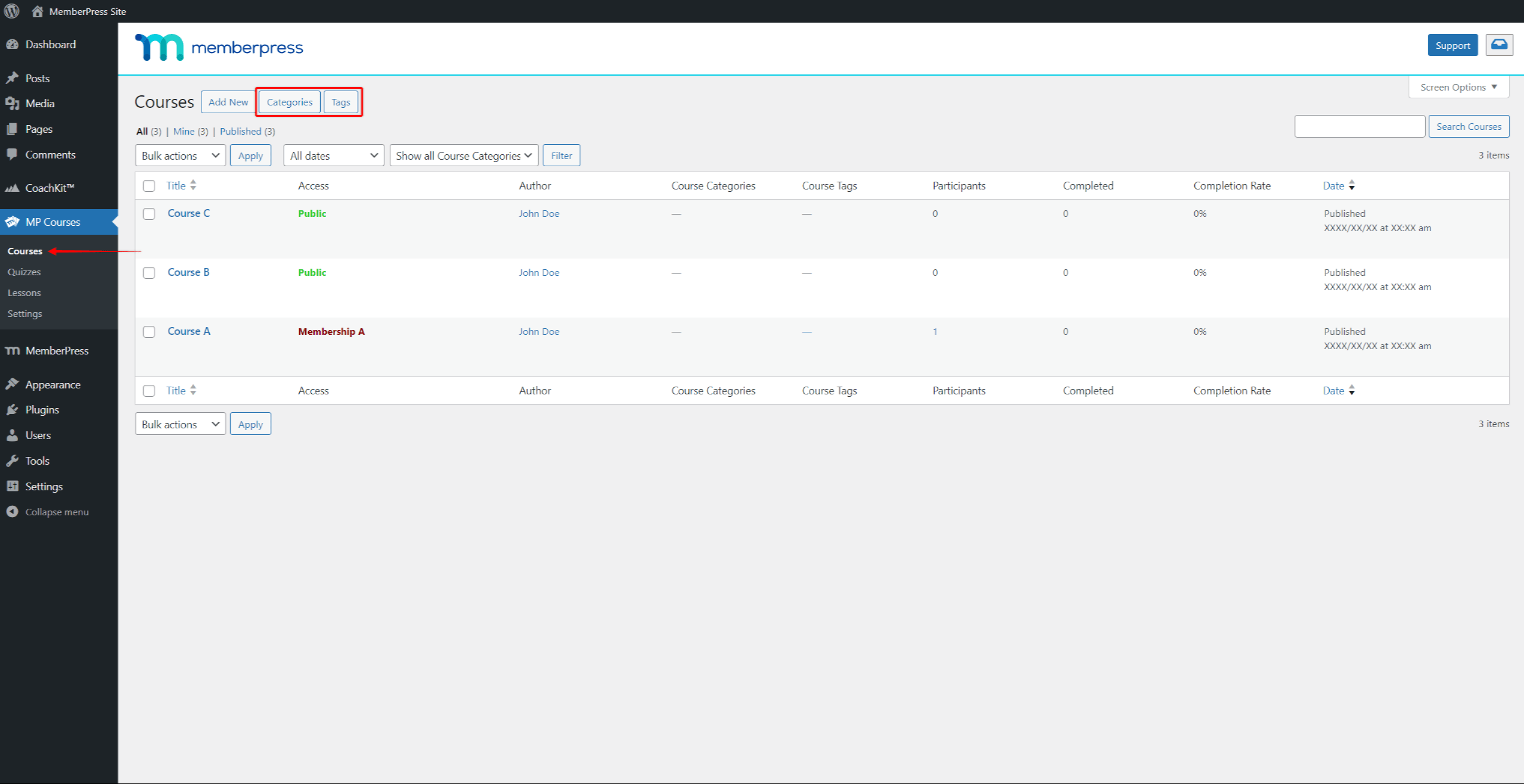
- Haga clic en el botón Categorías o Etiquetas en la parte superior de la página para añadir Categorías de cursos o Etiquetas del curso.
- A continuación, dependiendo del botón que haya pulsado, pasará a la página Categorías de cursos o Etiquetas de cursos. Puede crear Nuevo categorías o etiquetas, y Editar o Borrar existentes en estas páginas.
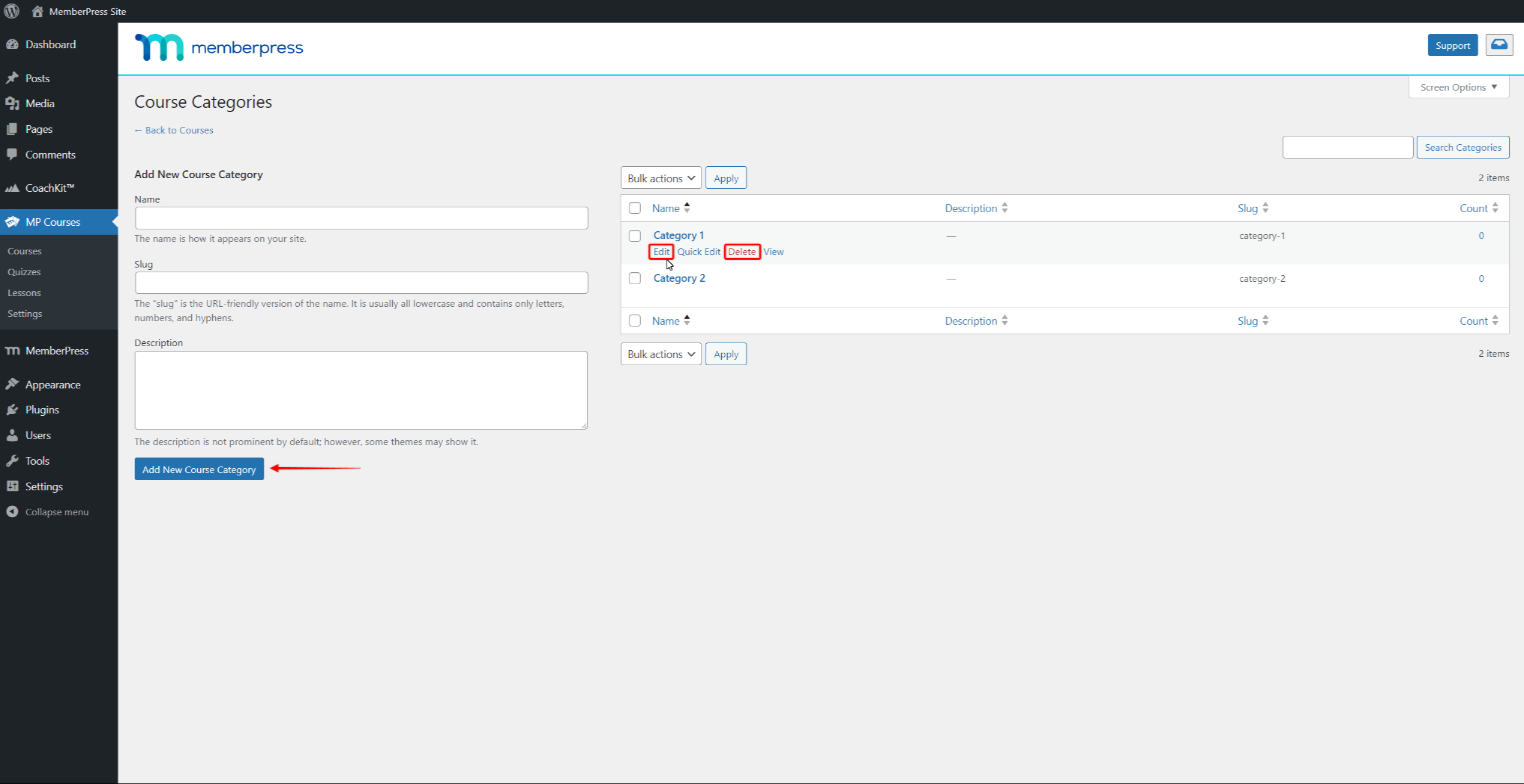
Después de crear las categorías y etiquetas del curso, puede añadirlas a sus cursos a través del editor del curso. Encontrará las Categorías de cursos y Paneles de etiquetas de cursos en el menú de la derecha del Editor de cursos.
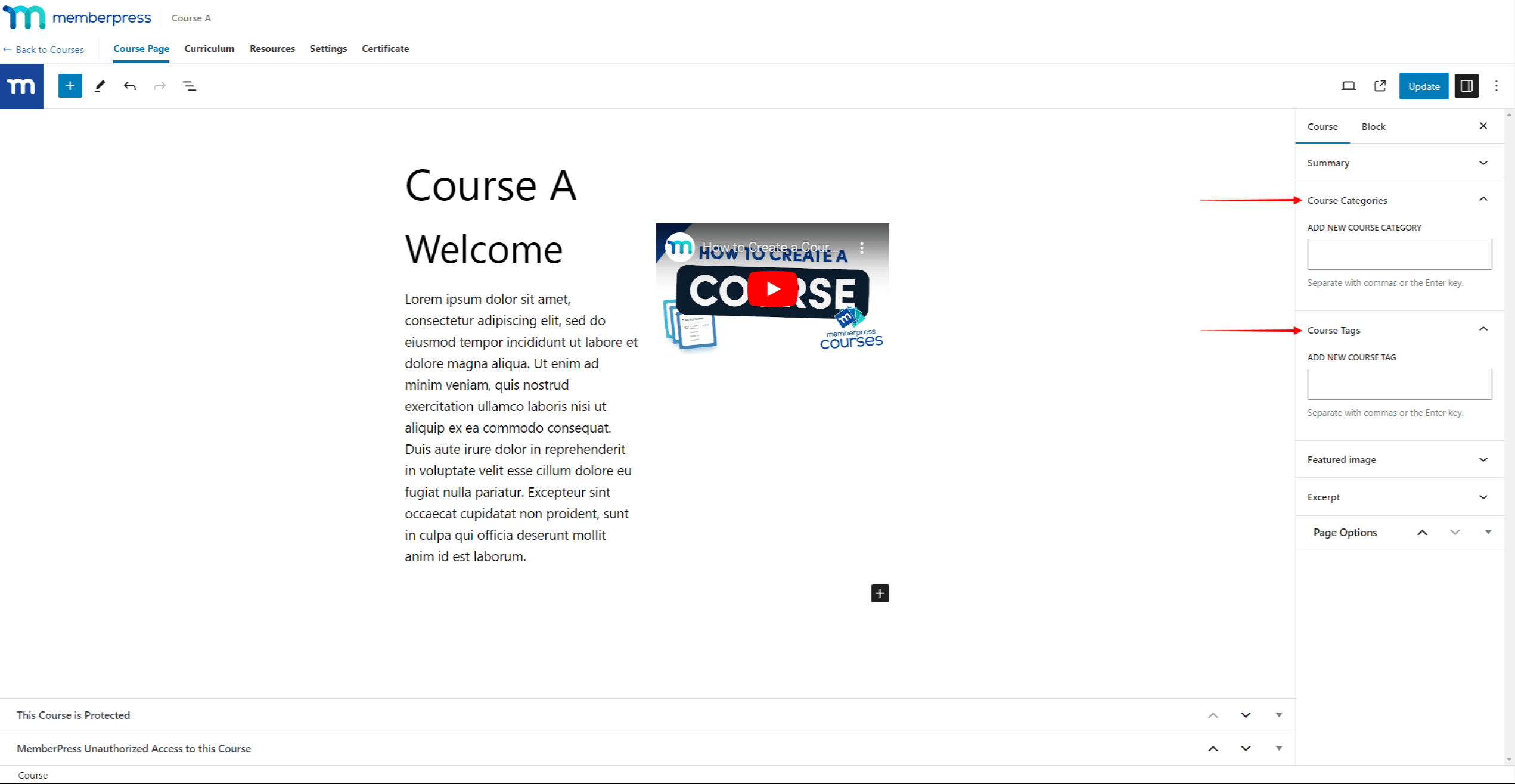
Categorizar y etiquetar elementos del curso
De forma similar a los cursos, puede utilizar Categorías de planes de estudios y Etiquetas del plan de estudios a proteger los elementos del curso (lecciones, cuestionarios y tareas).
Las categorías y etiquetas pueden utilizarse para crear colecciones de lecciones, pruebas y tareas. Por ejemplo, podría crear una colección de todas las lecciones, pruebas y tareas que pertenecen a una unidad de aprendizaje. A continuación, puede proteger cada una de estas colecciones con una única regla.
Al igual que con los cursos, puede encontrar Categorías y Fichas en la parte superior de páginas dedicadas a los temas del curso. Para gestionar estas categorías y etiquetas, acceda a la página Categorías curriculares o Etiquetas curriculares haciendo clic en los botones de arriba.
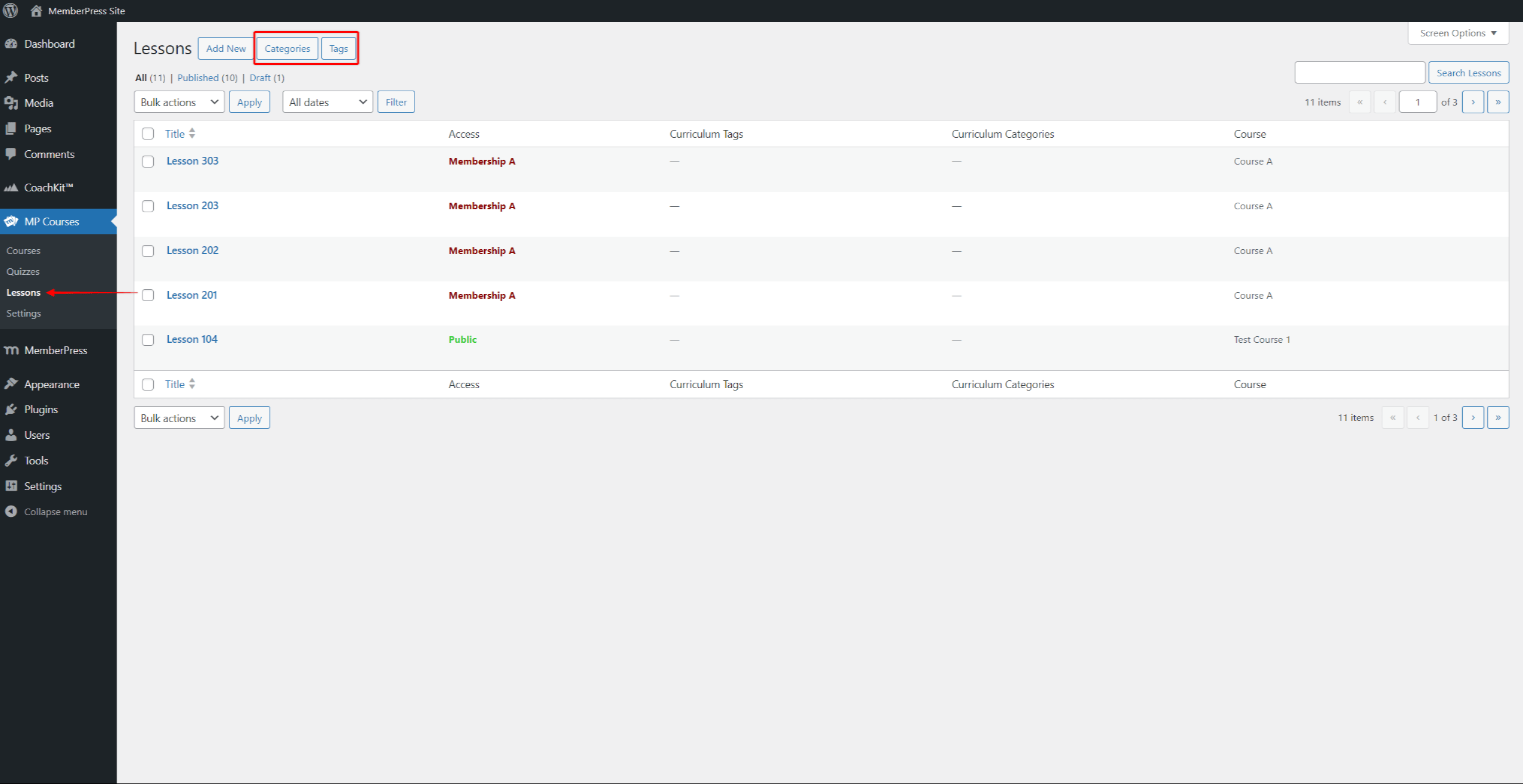
Además, encontrará el Categorías de planes de estudios y Etiquetas del plan de estudios paneles en el Menú derecho de los editores de elementos del curso. Aquí puede añadir Categorías de planes de estudios y Etiquetas del plan de estudios a tus Lecciones y Cuestionarios.
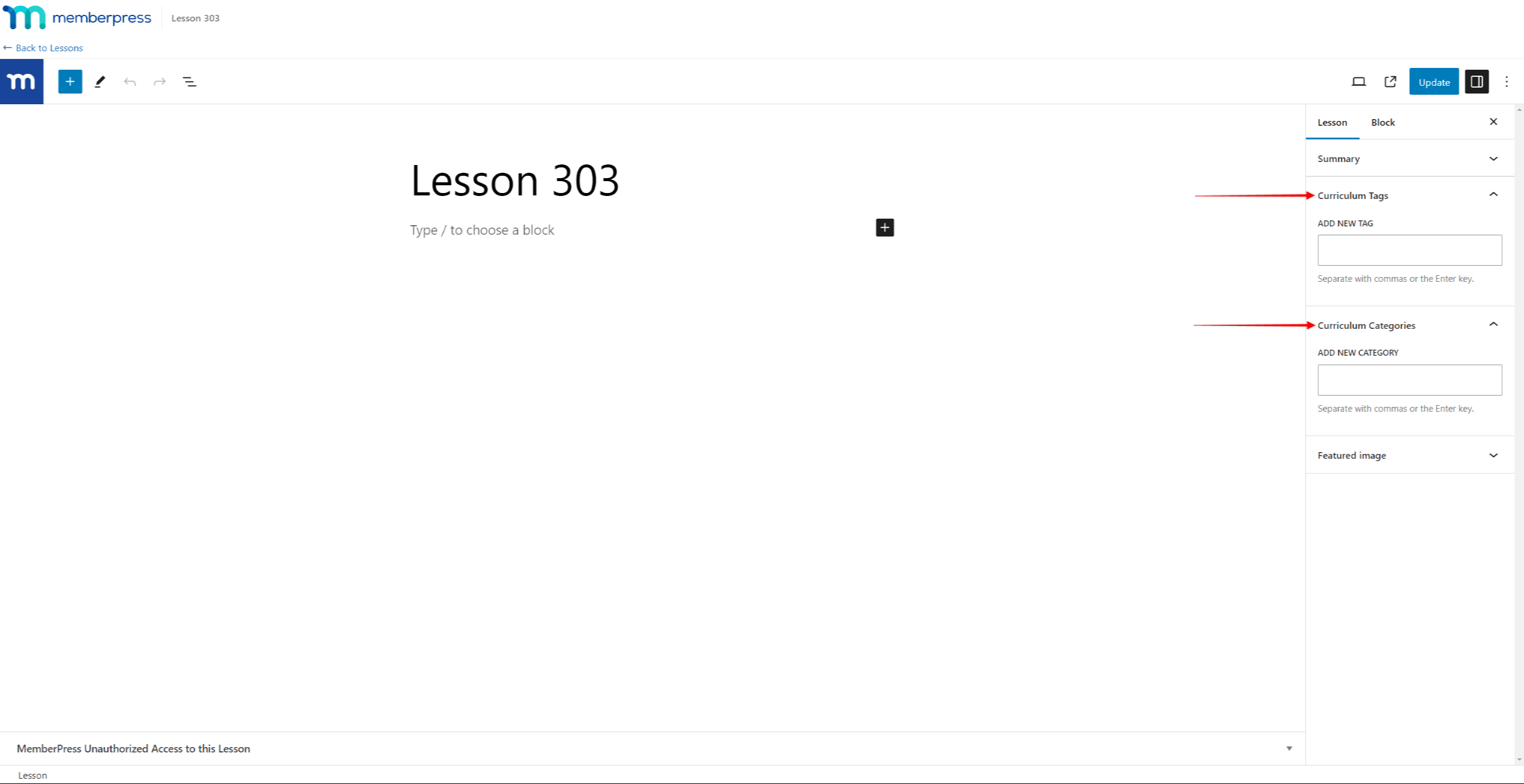
Creación de reglas basadas en categorías y etiquetas
Una vez que hayas añadido categorías y etiquetas a tus Cursos, Lecciones y Cuestionarios, puedes protegerlos siguiendo estos pasos:
- Vaya a Panel de control > MemberPress > Reglas > Añadir nuevo.
- Seleccione el tipo de regla adecuado en el desplegable de tipo:
- Todos los contenidos: "Todo el contenido con categorías de cursos" / "Todos los contenidos con categorías curriculares" o "Todo el contenido con la etiqueta Curso" / "Todos los contenidos con la etiqueta Curriculum"
- Los cursos: "Cursos con categorías de cursos" o "Cursos con etiqueta de curso";
- Lecciones: "Lecciones con categorías curriculares" o "Lecciones con Course Curriculum Tag";
- Cuestionarios: "Cuestionarios con categorías curriculares" o "Cuestionarios con la etiqueta Curriculum del curso";
- Asignaciones: "Asignaciones con categorías curriculares" o "Tareas con la etiqueta del plan de estudios del curso".
- A continuación, busque categoría o etiqueta que necesitas y selecciónalo.
- Por último, añadir afiliaciones a las Condiciones de acceso de la regla. Aquí debe añadir las afiliaciones necesarias para acceder al curso o a los elementos del curso asociados a esta categoría o etiqueta. Al igual que con otros tipos de reglas, puede añadir una o más afiliaciones.
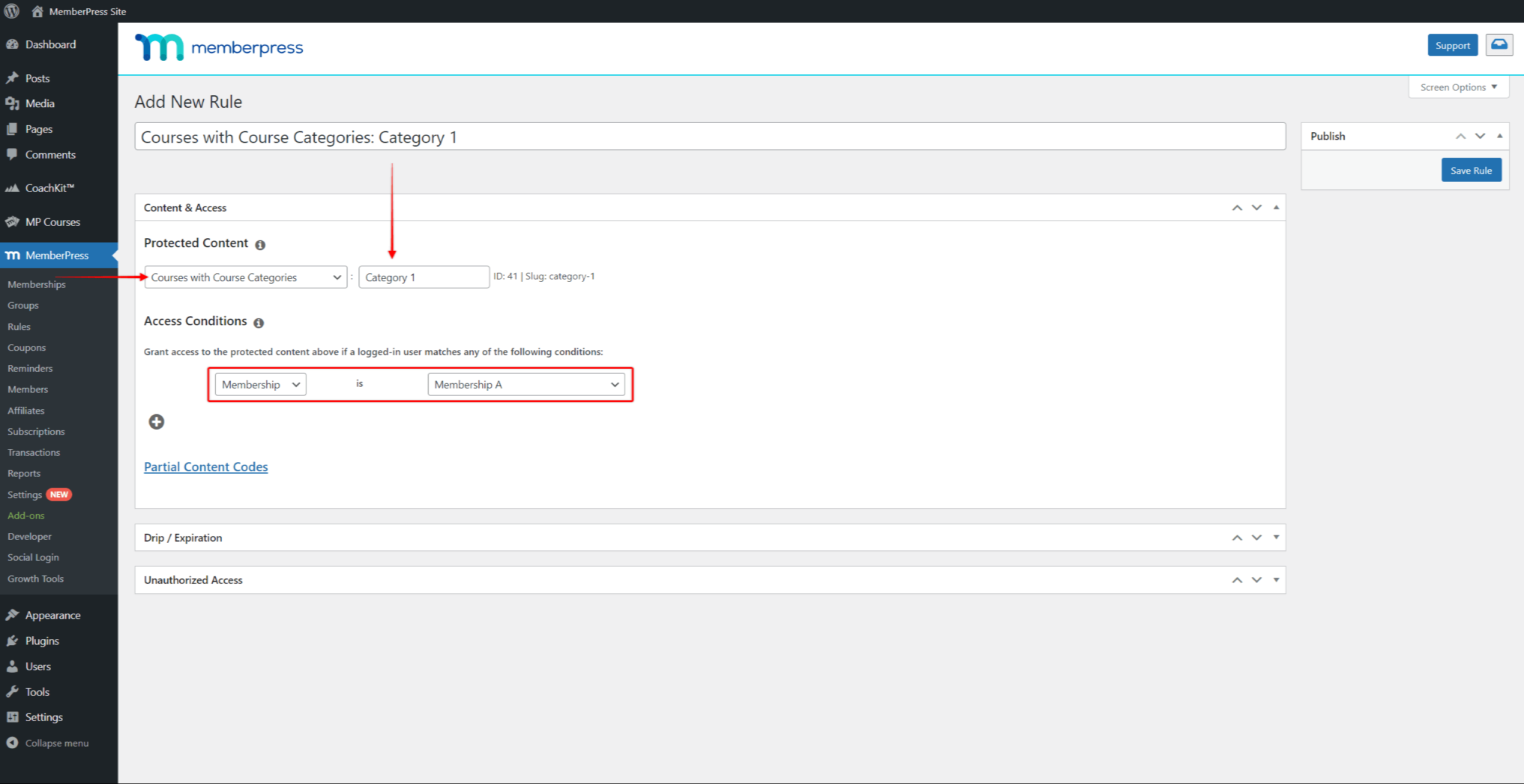
- Haga clic en el botón Salvar la regla para guardar los cambios.
Protección de secciones
Cada sección de un curso puede protegerse con Normas MemberPress utilizando el Sección del curso tipo de regla.
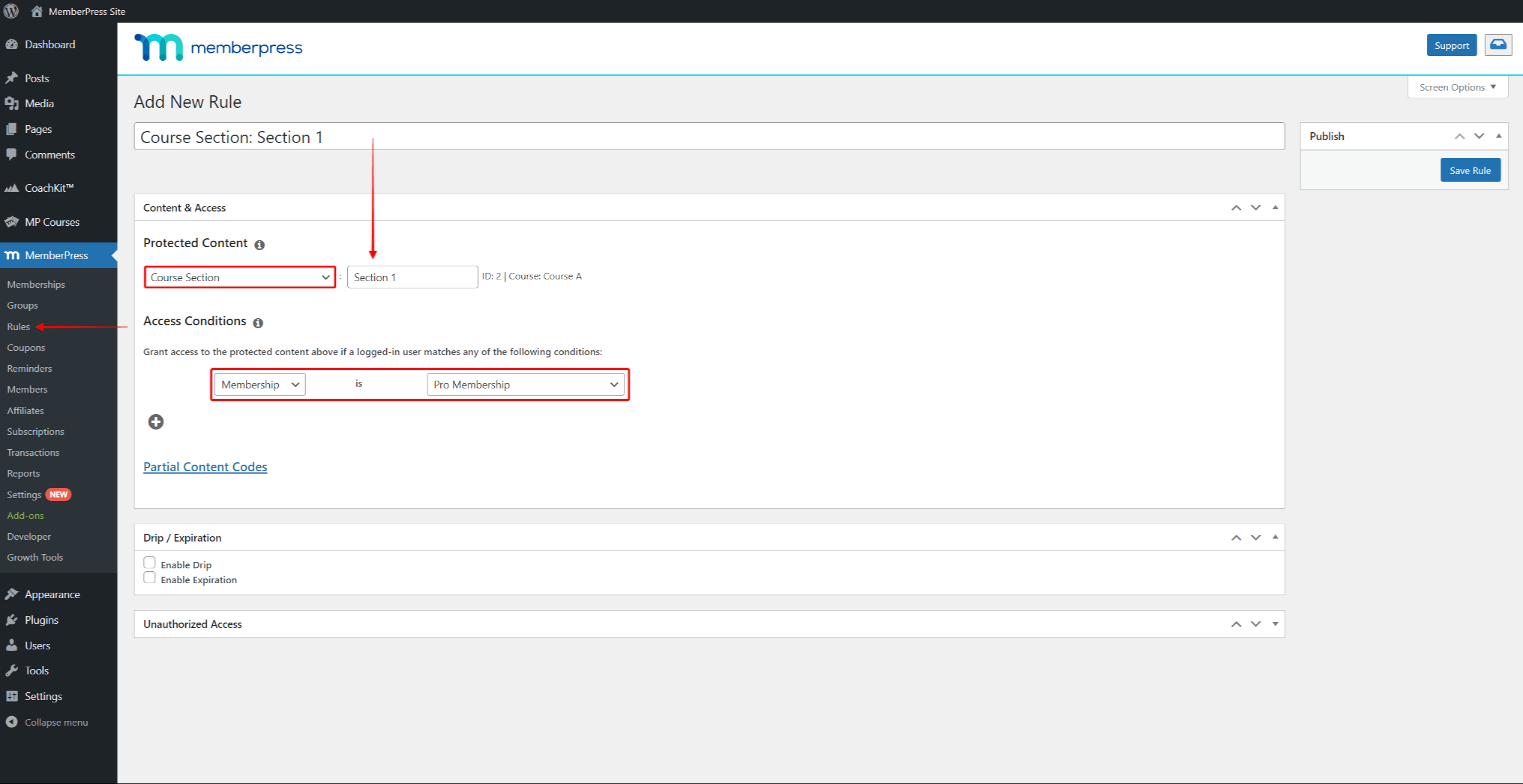
Proteger todas las lecciones de la Sección
A veces puede querer proteger todas las lecciones de una sección específica. Por ejemplo, en la siguiente captura de pantalla hay 4 secciones.
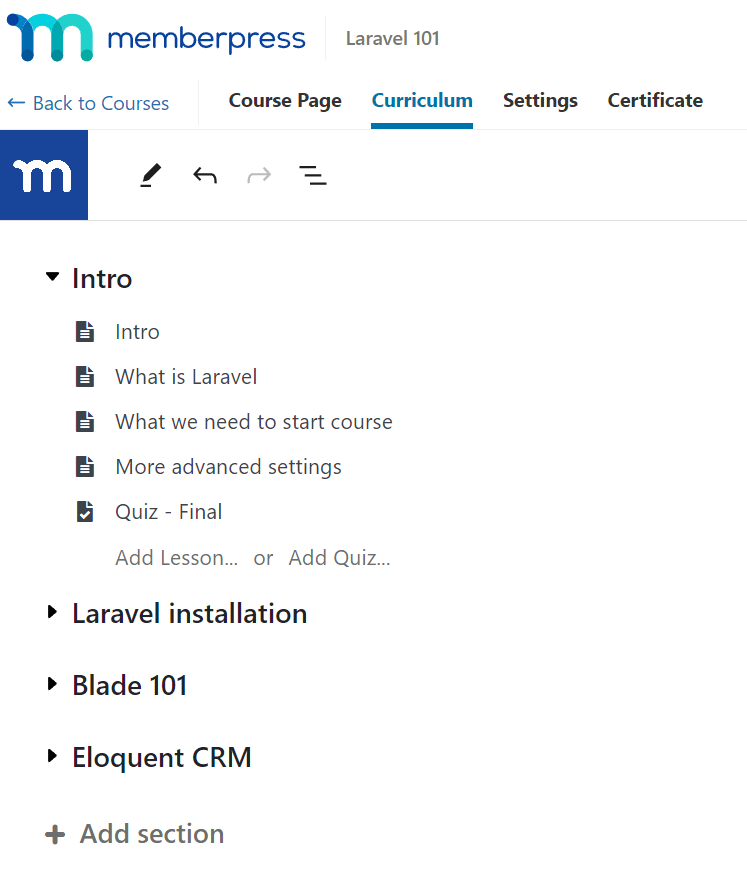
Si desea proteger todas las lecciones de la sección Intro, podría crear una regla de Lección única para cada lección de la sección. Sin embargo, lo más sencillo es utilizar la regla Sección del curso.
Dirígete a MemberPress > Reglas > Añadir nuevay seleccione el tipo "Sección del curso" en el menú desplegable. A continuación, busque la sección que desea proteger y selecciónela. Por último, añada la(s) Membresía(s) que debe(n) dar acceso a todas las lecciones de esta sección añadiéndolas a sus Condiciones de acceso.
Tu Regla debería tener este aspecto: